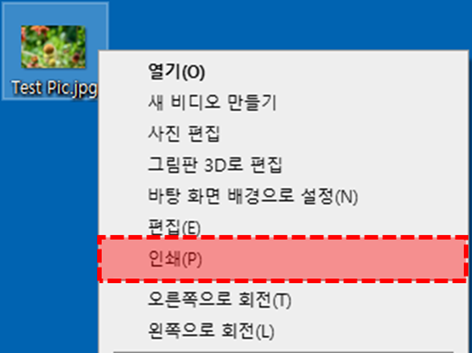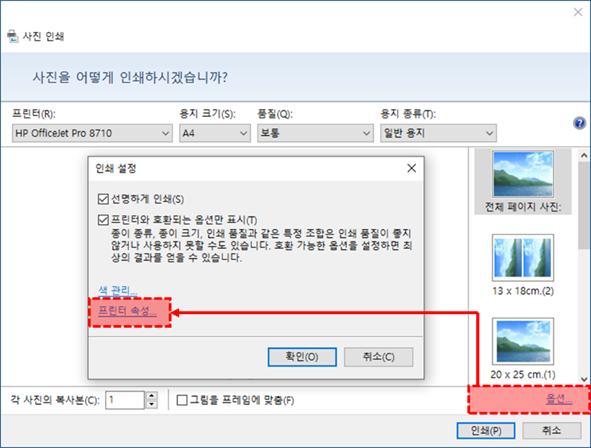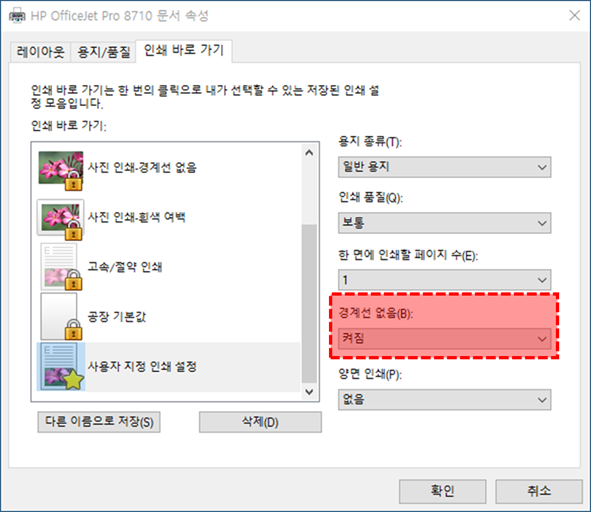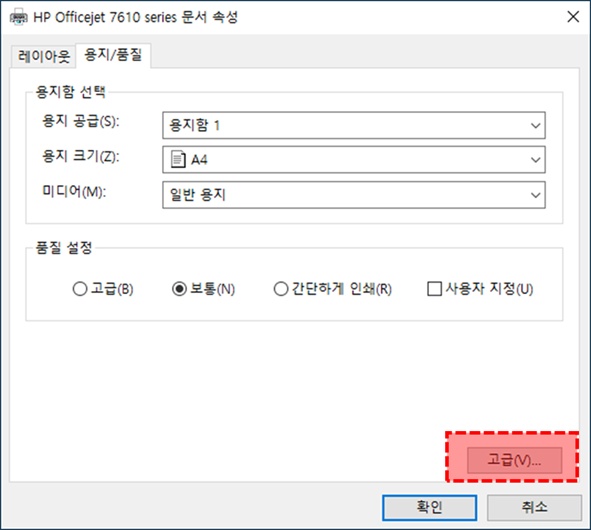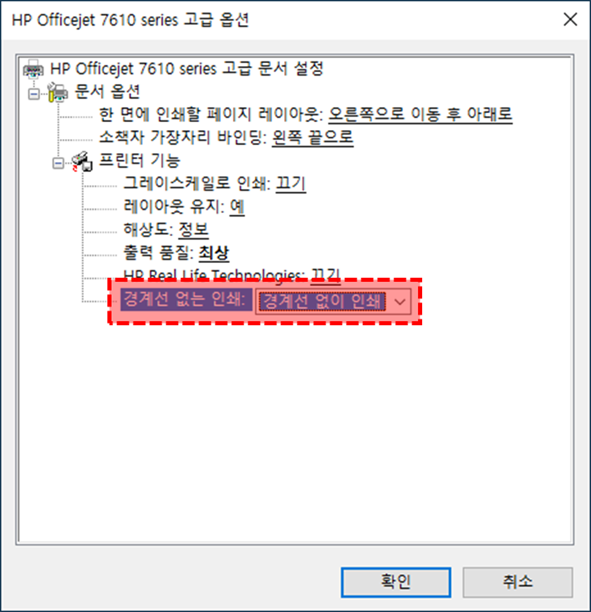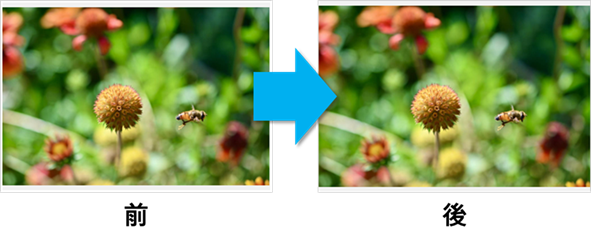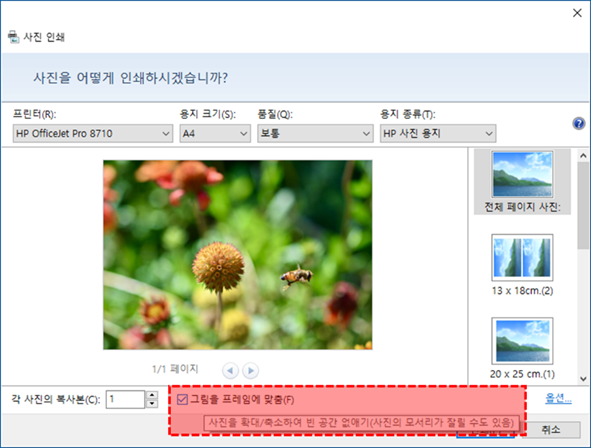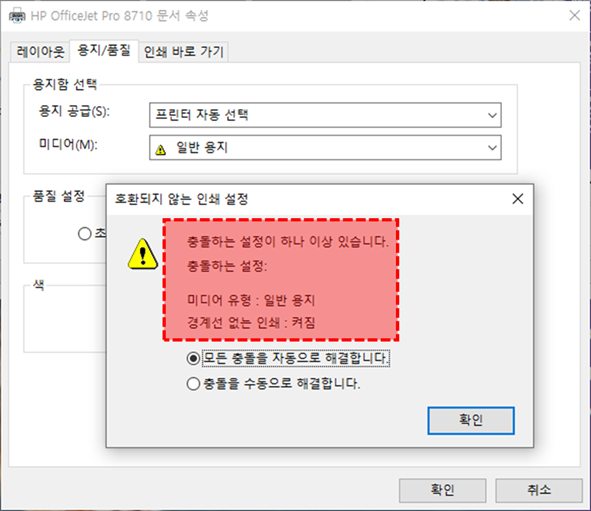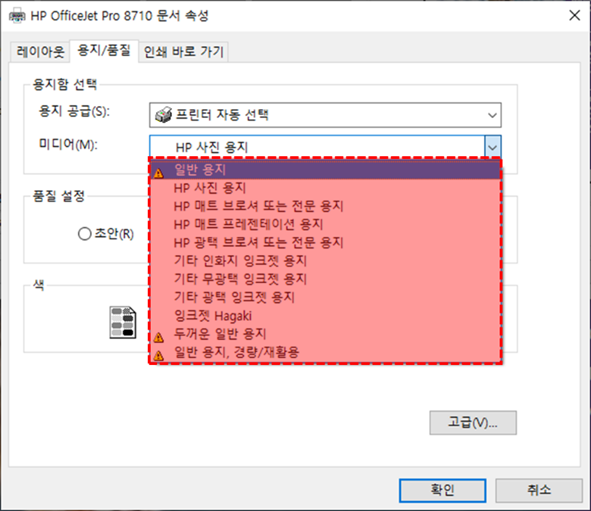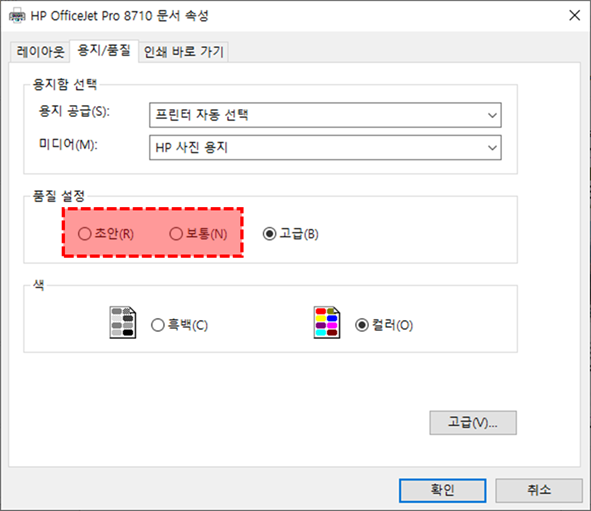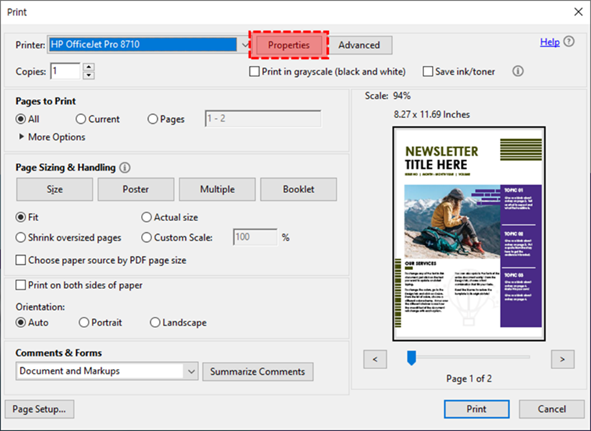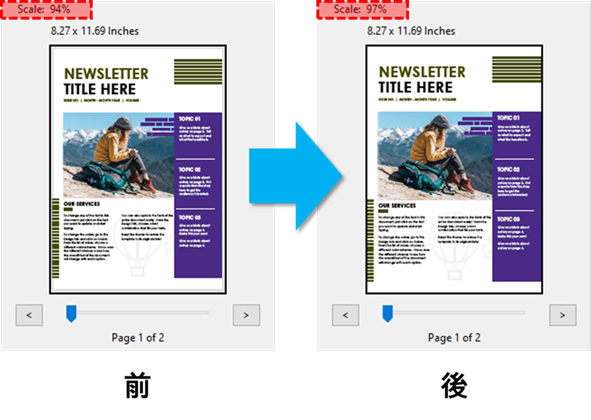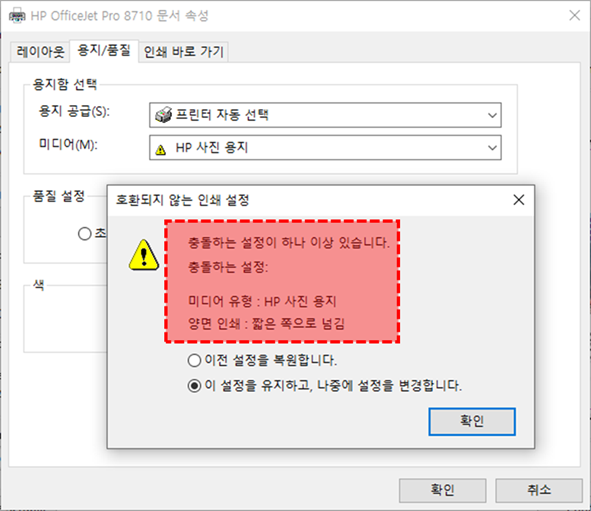잉크젯 프린터에서 여백 없는 인쇄와 여백 최소화하는 방법
여백(경계선) 없는 인쇄는 다수 잉크젯 프린터에서 설정할 수 있는 고급 인쇄 기능입니다. 문서와 사진을 경계선 없이 인쇄하려면 다음과 같이 설정합니다.
설정 방법
인쇄하려는 파일 유형을 확인한 다음 [+]을 눌러 상세한 방법을 확인할 수 있습니다.
+여백(경계선) 없이 사진을 인쇄하는 방법
+여백(경계선) 없이 일반 문서를 인쇄하는 방법
만약 안내해드린 정보로 문제가 해결이 되지 않을 경우 “HP코리아” 카카오톡 친구추가 후 빠른 지원을 받으실 수 있습니다.